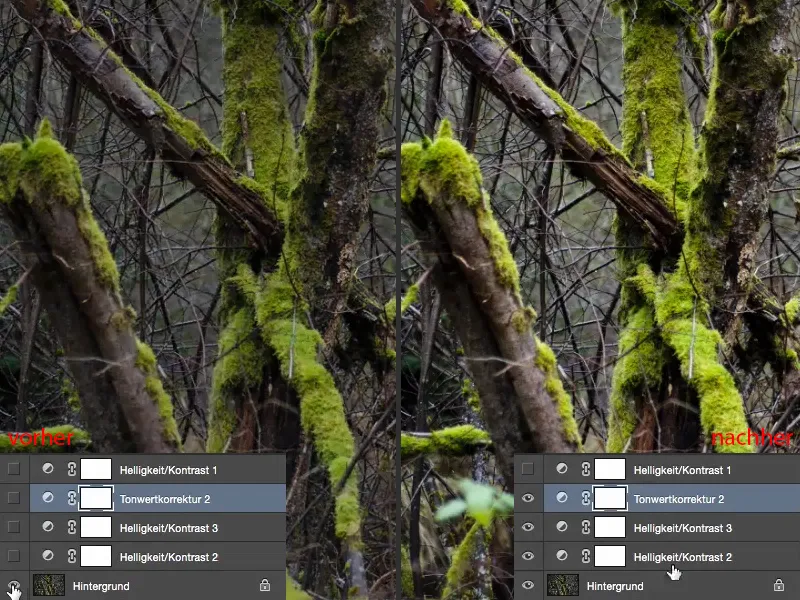Kontrasti teema kohta olen sulle midagi ette valmistanud. Vaikimisi tee viib tavaliselt automaatse kontrasti kaudu. Pilt näeb välja selline (enne), natuke loid keskpaigas. Ja automaatne kontrast tõmbab siis kõik endale järele (pärast). Mis mulle automatiseeritud kontrasti juures tavaliselt ei meeldi, on see, et see tõstab ka alati veidi värve heledamaks.
Kui vaatad rohelist, sammalt, on see juba kontrastsem, aga värvid siin on ka veidi veidrad, teistsugused, see on juba peaaegu neoonroheline, ja mul oleks pigem tahtnud, et kogu asi oleks veidi tumedam.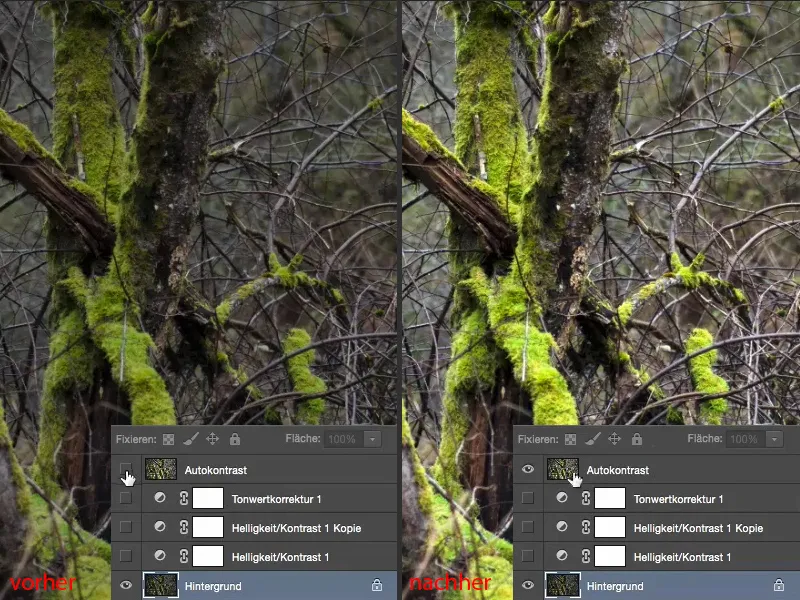
Ja siin tekibki probleem, kui kasutad siin korrigeerimist, automaatset kontrasti, automaatset värvi ja nii edasi. Siin võib olla ainult üldiselt kehtiv algoritm taga. See ei tea muidugi, millist pilti sa parajasti töötlema hakkad. Seega saadki ainult üsna keskpärase tulemuse.
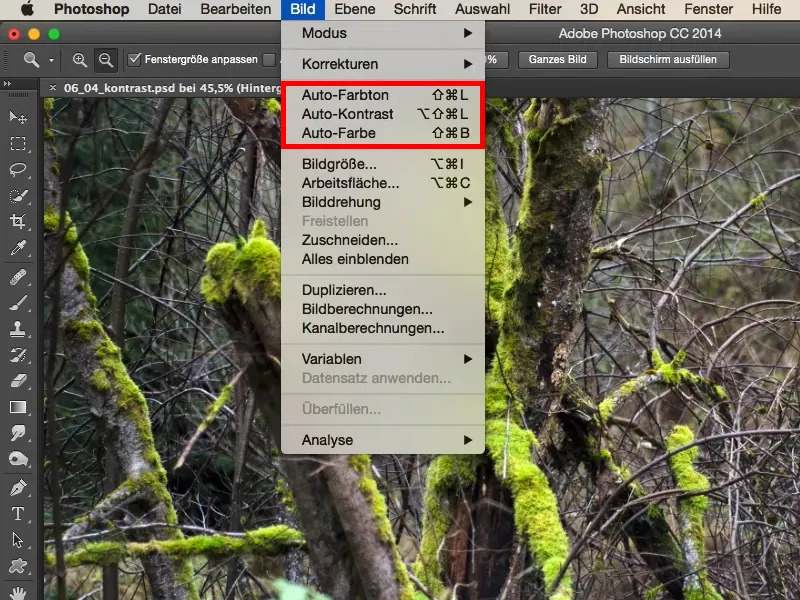
Ja kõik, mida sa teha saad, on siin kõike reguleerida läbipaistvuse kaudu.
Kui tegemist on tõesti vaid pisiasjadega, siis see võib-olla piisab, aga 100 protsenti ma sellega kunagi rahul ei ole. Nii et ma lülitan selle kohe välja.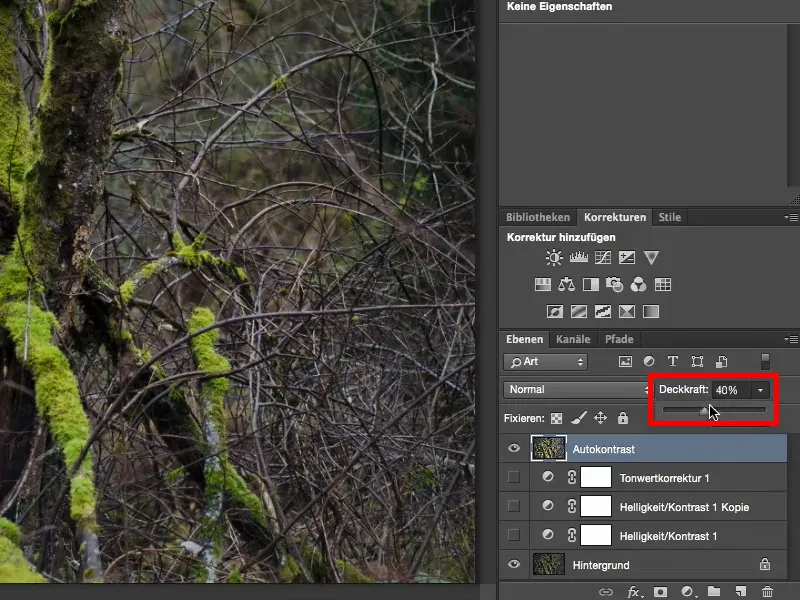
Ja siis näed: Siin olen teinud heleduse/kontrasti, koopia ja toonikorrektsiooni. Ja selle meetodiga, mida nüüd kiirelt näitan, oled sa veidi paindlikum.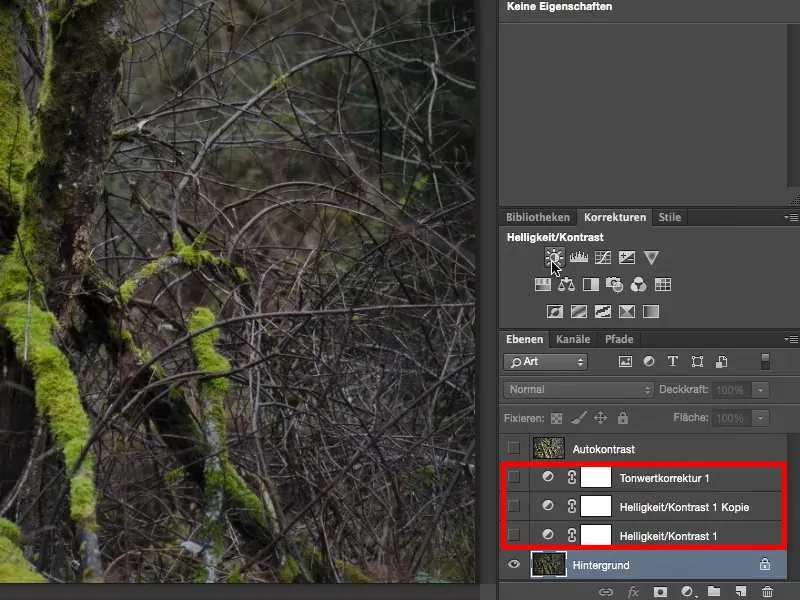
Heleduse/Kontrasti seadistamine
Seega loome seadistuse kiht heleduse/kontrasti (1). Sul on siis kaks võimalust: Saad heledust (2) mõjutada juba eraldi kontrastist (3). See on juba päris hea.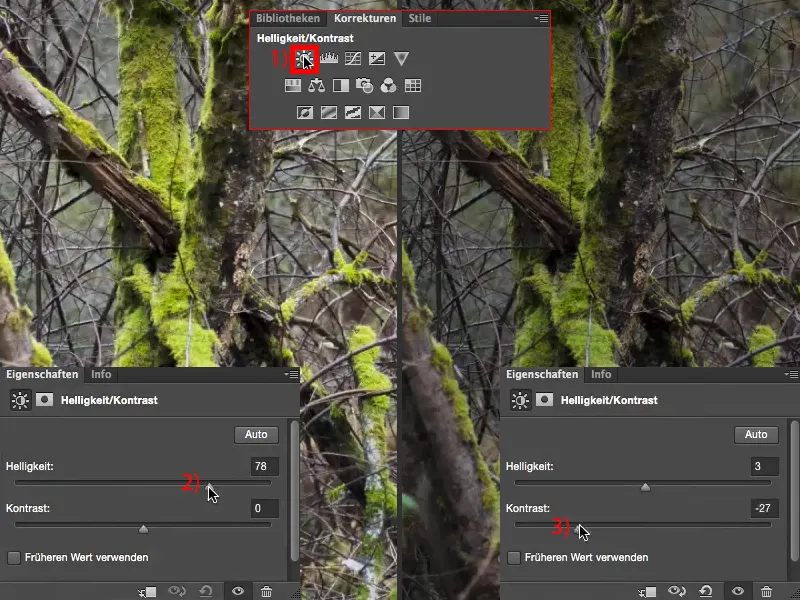
Sul on siin ka märkeruut kasuta eelnevat väärtust (1). Kui eksperimenteerid siis kontrastiga, märkad, et tumedad pildi alad muutuvad äärmiselt kontrastseks (2). Ja kui eemaldad siit kontrasti, siis kogu asi muutub väga loiduks (3).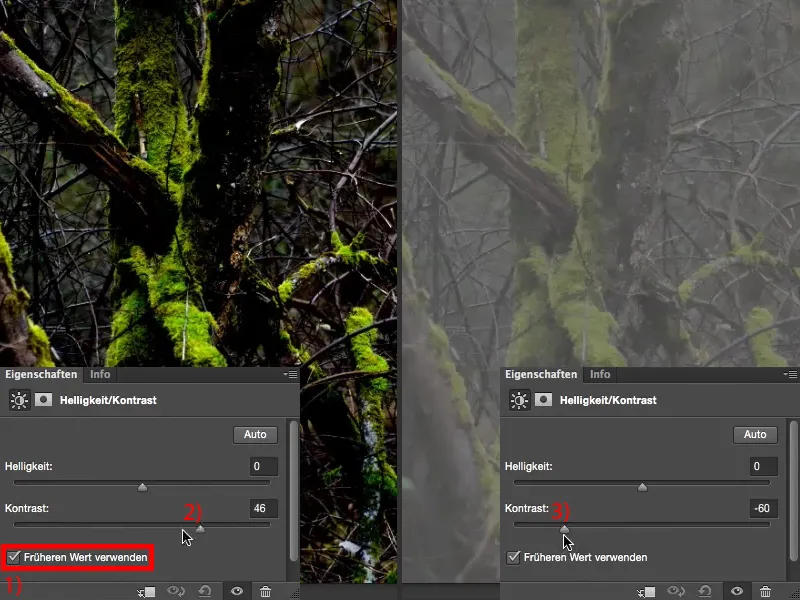
Kui saad selle märkeruudu uuesti välja lülitada (1) ja tagasi minna (2), saad täiesti erineva tulemuse. Sellest peaksid juba teadma. Proovi julgelt ka seda eelnevat väärtust siin välja.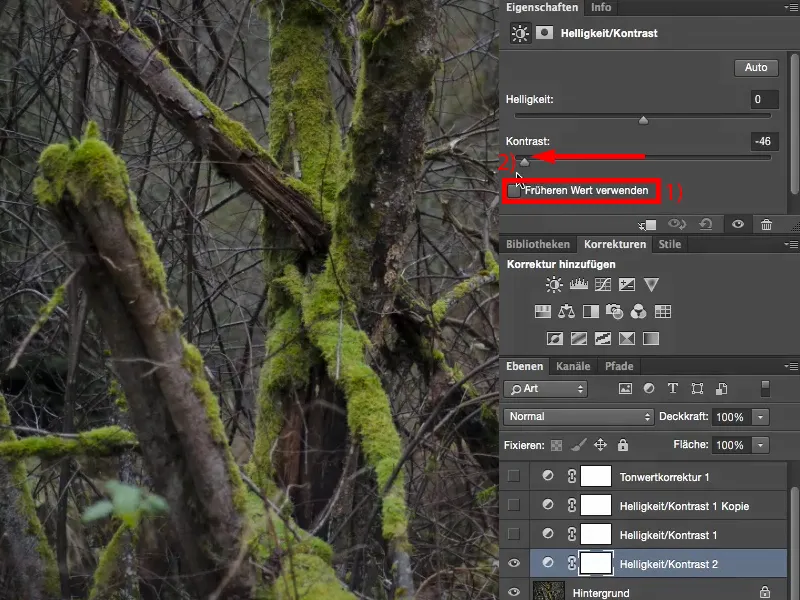
Heleduse puhul käitub see tegelikult sarnaselt, muutes heledamaks (1) ja tumedamaks (2). Võin seda maskida, võin reguleerida läbipaistvust selle järgi. On päris tore, aga see pole siiski päris see, mida ma praegu teha tahan.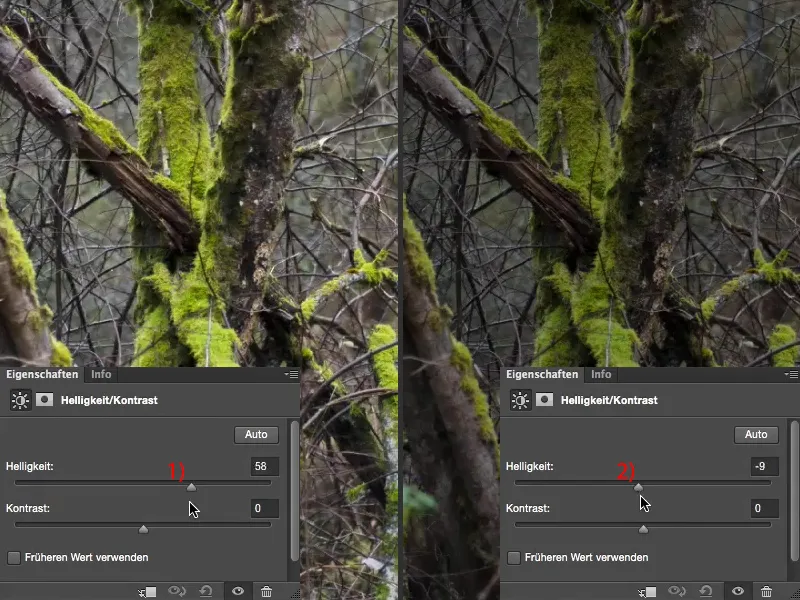
Heleduse/Kontrasti ja negatiivi korrutamine
Tahan veel rohkem seadistusvõimalusi. Ja need saavutad, kui teed kaks seadistuskihti heleduse/kontrasti ja ühe neist seadistad näiteks negatiivselt korrutamiseks. Siis muutub pilt juba päris palju heledamaks.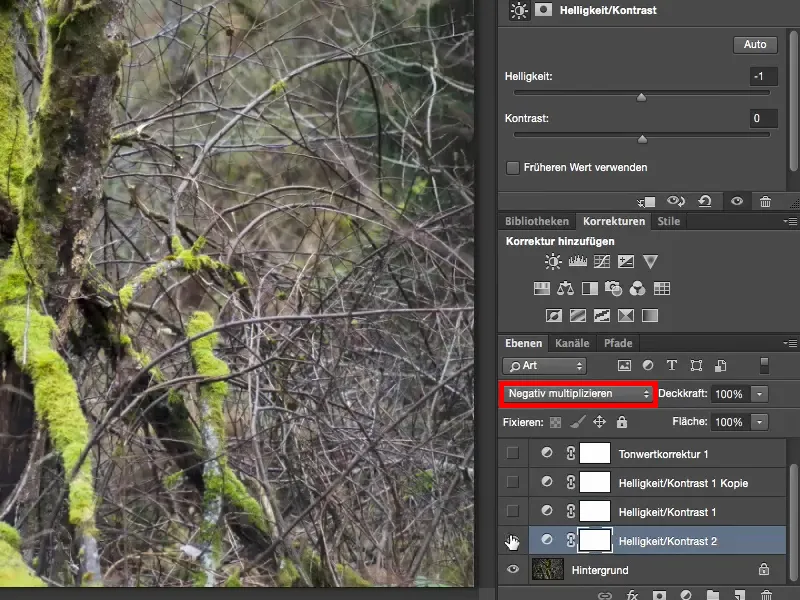
Ja nüüd on sul võimalik nende kahe regulaatoriga täpsustada, kui palju sa soovid heledamaks teha (1) või tumedamaks teha (2).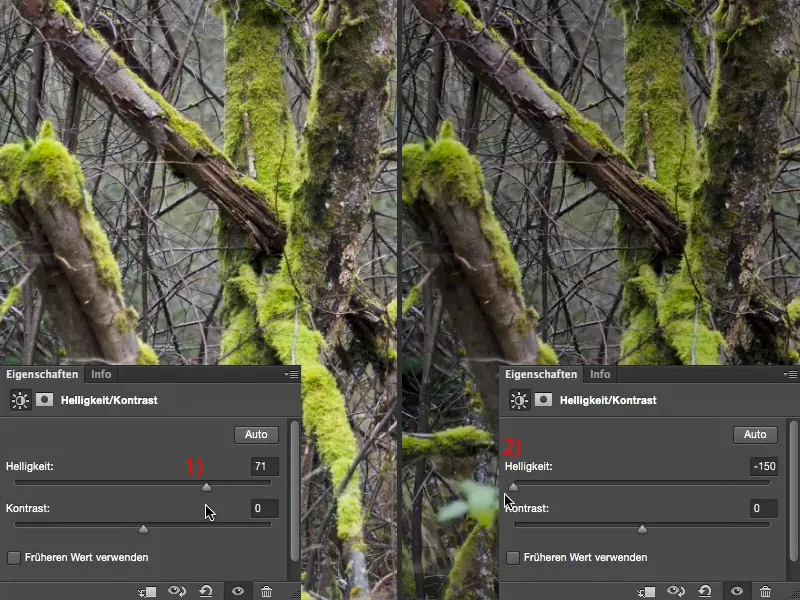
Ja esimene, mida negatiivi korrutamisel teen, on: Tõmban heledust regulaatori maksimumväärtuseks ehk miinus 150 (1). Kui siis vaatad enne ja pärast: Minu roheline pole värvuse ega heleduse poolest eriti muutunud. See tuleneb asjaolust, et see heledus korrutatakse nüüd pildile üle režiimis negatiivselt korrutada. Seega ei rünnata värvusi sugugi nii tugevalt kui siis, kui kasutaksid siin automaatkorrigeerimist.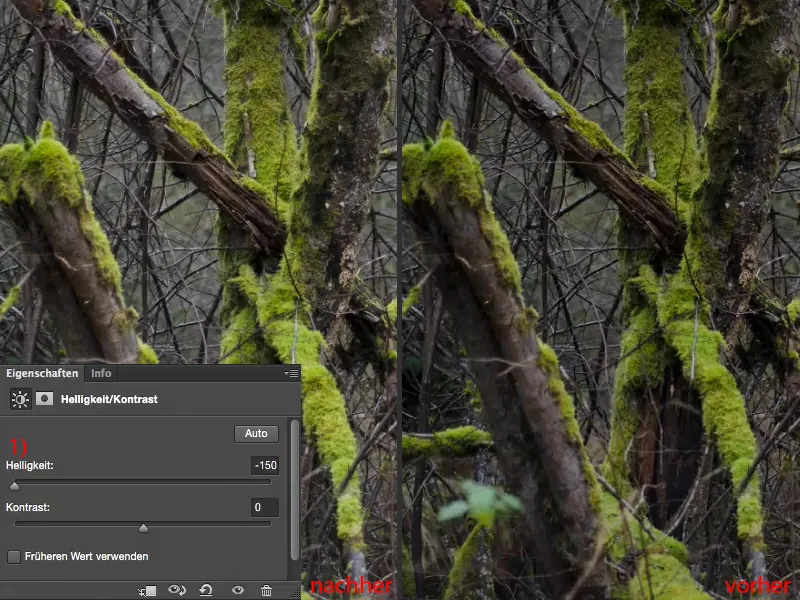
Kontrasti abil saan ka veidi mängida. Vaata, kui kergesti see nüüd käiku läheb, isegi kui tõmban selle maksimumini (1): Tulemus on palju õrnem kui siis, kui kasutaksin seda režiimis normaalne, ja see hoolimata sellest, et kasutan siin väga tugevalt heledust suurendavat režiimi.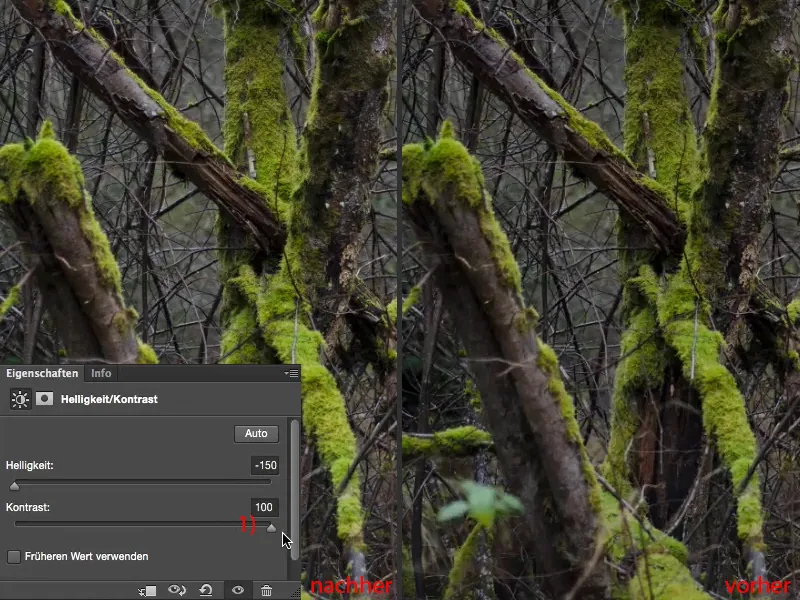
See, mille olen vähehaaval maha võtnud, heleduse miinus 150 abil. Nüüd saan kontrasti eksperimenteerida. Ja kuigi mõlemad on maksimaalsel miinusväärtusel (1), näeb see ikkagi üsna korralik välja. See sõltub muidugi alati pisut pildist, mida sa ikkagi teha tahad.
Ja nüüd tõmban selle tõesti maksimumini (2). Nüüd on mul kontrast, mis on pisut parem kui minu algne pilt, aga ma pole veel lõpetanud.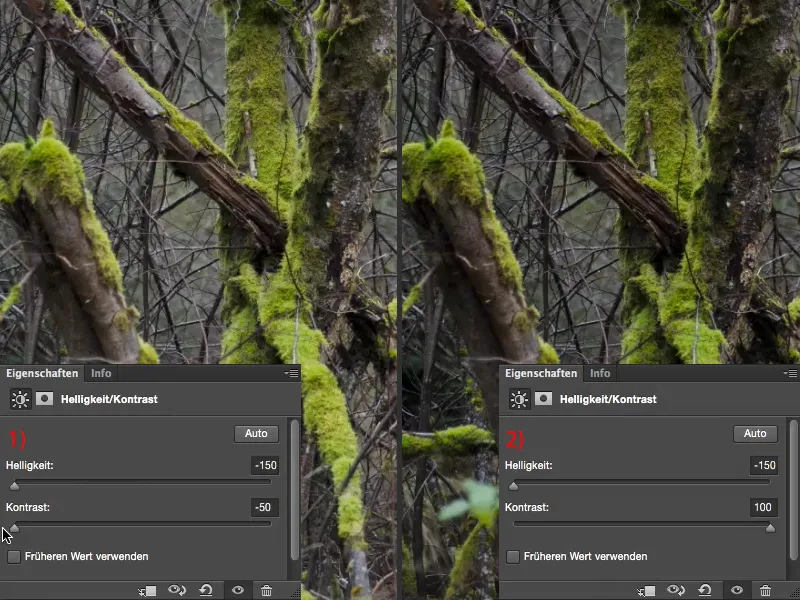
Heledus/kontrastsus ja korrutamine
Teen veel ühe seadistuse kihi (1) ja seadistan kihi režiimi Korrutamine (2). See muudab pildi nüüd muidugi väga tumedaks (3).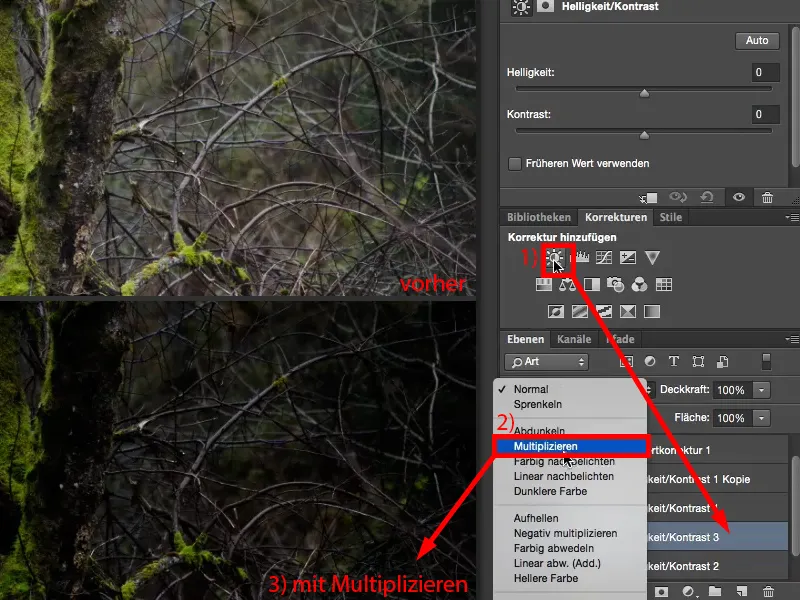
Säran heledust ja kontrastsust natukene (1). Nüüd on mul väga-väga kontrastne pilt (vasakul), mis toob esile selle, mida esimese heleduse/kontrastsuse kihiga veel saavutatud ei olnud.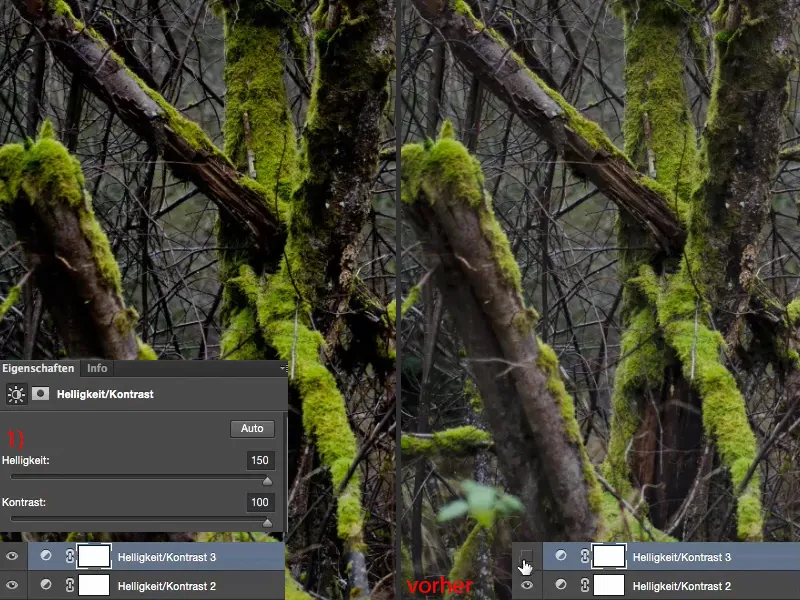
Sa võid muidugi katsetada ka teiste kihi režiimidega. Tavaliselt seadistan selle umbes 50%-le (1) ning kui hoian all Alt klahvi (2) ja vaatan enne ja pärast, siis olen pildiga rahul, sest ma ei tahtnud pildi valgustust muuta, tahtsin lihtsalt parandada kontrastsust. Selle ma igal juhul saavutasin. Värvid on veidi tugevdatud, kuid mitte niivõrd, et see kohe silma hakkaks nagu kontrasti automaatne korrigeerimine. Seega olen nüüd paigaldanud selle kontrasti oma pildile ja saan reguleerida nende kahe kihi läbipaistvust.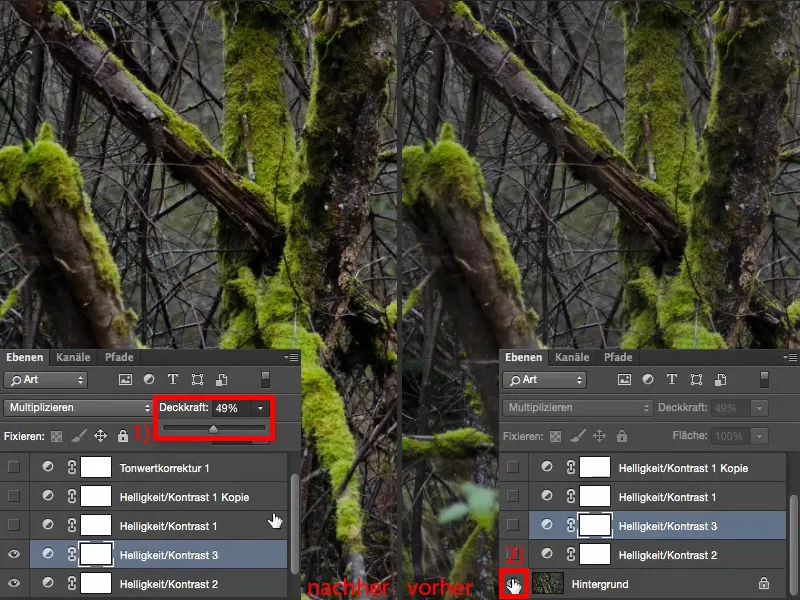
Toonikorrektsioon
Lõpuks teen alati veel ühe toonikorrigeerimise (1). Toonid näevad muidugi juba päris killustunud välja, siin on palju lünki (2). See tuleb sellest, et kasutasin siin neid äärmuslikke väärtusi heleduses ja kontrastsuses. Kui lähened sellele veidi pehmemalt, siis saad vähem tühikäike.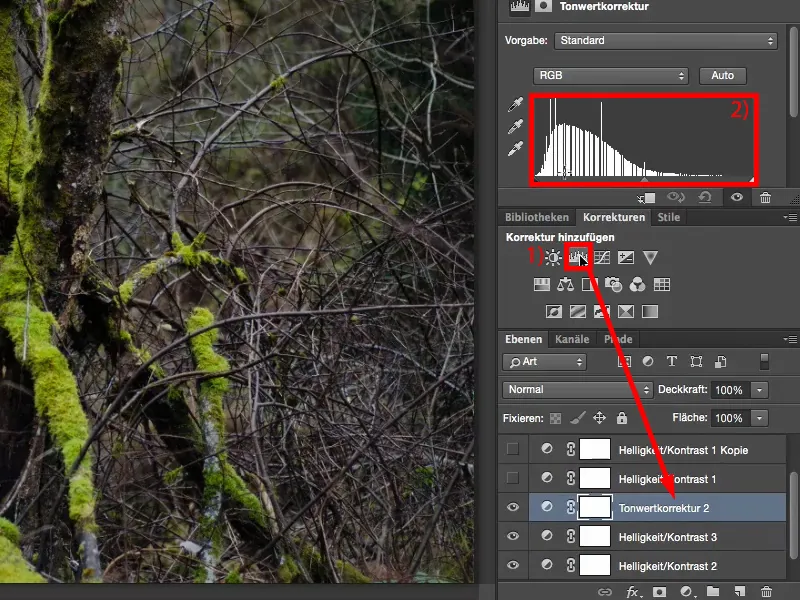
Ja siis ma lihtsalt vaatan: Mis on siin valguse sees? Ma näen, et siin kõik algab tegelikult ja märkan, et täpselt seal, kus pildi info algab (1), olen jõudnud punkti, kus ütlen: Nüüd hakkab lõbu pihta, nüüd toon sellest pildist välja selle, mida fotograafiliselt ette kujutasin.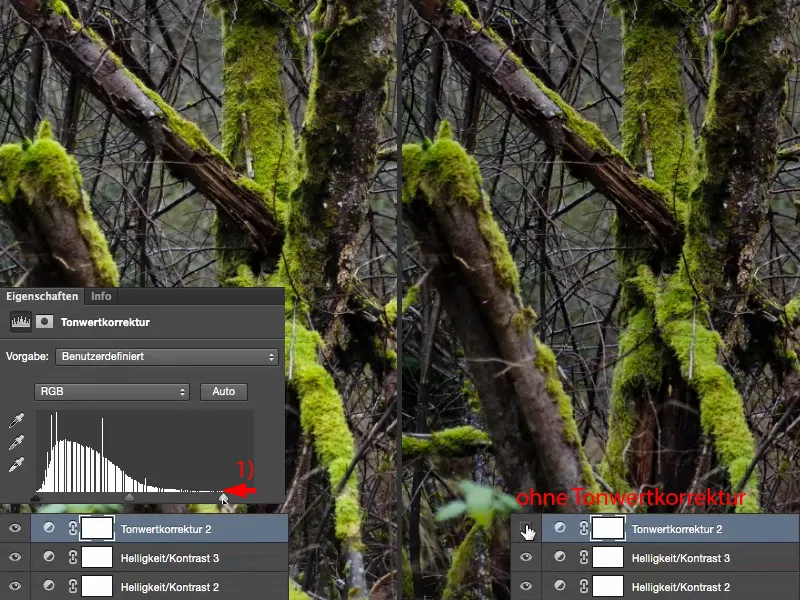
Kas soovid varjud veidi tumedamaks muuta, tõsta neid lihtsalt pisut paremale (1 ja vasak pilt) ning koos keskustega reguleeri oma pildi üldist heledust (2 ja parem pilt).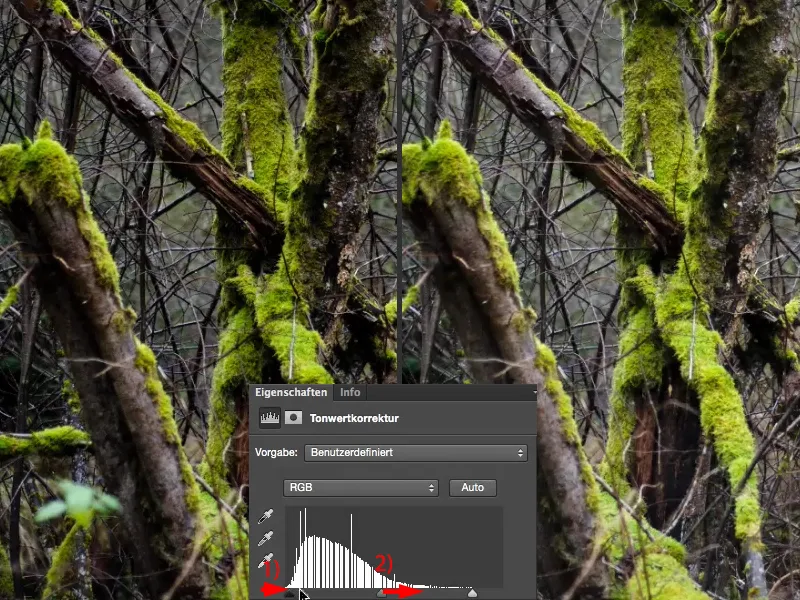
Ja see koos nende kahe kontrastkihi, nende kahe seadistuskihiga Korrutamine ja Negatiivne korrutamine – sul on tõesti väga-väga palju kombineerimisvõimalusi. Ja saad kontrasti optimeerida vastavalt vajadusele.